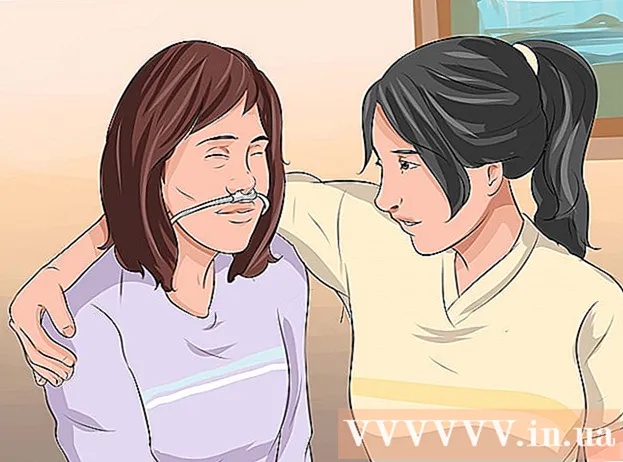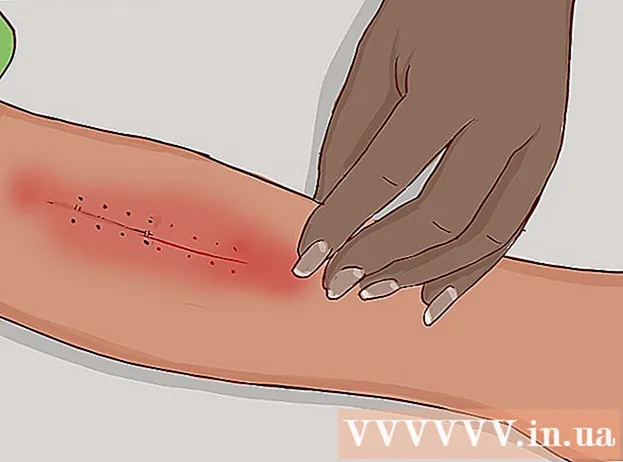Författare:
Roger Morrison
Skapelsedatum:
8 September 2021
Uppdatera Datum:
21 Juni 2024
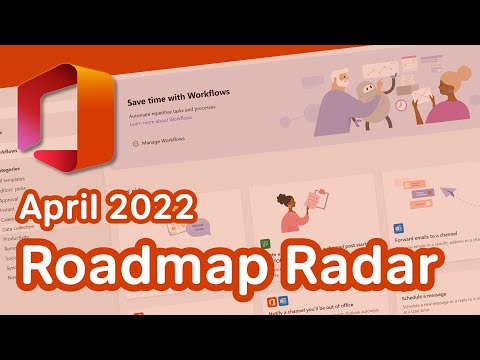
Innehåll
Denna wikiHow lär dig hur du uppdaterar Microsoft Office på Mac. Du kan enkelt söka efter uppdateringar och installera dem från hjälpmenyn för alla Microsoft Office-produkter.
Att gå
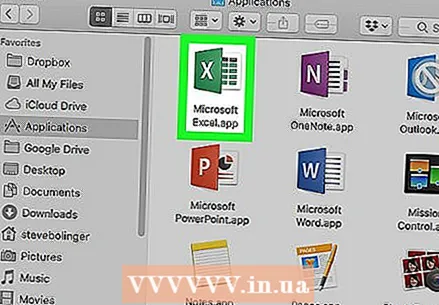 Öppna ett Microsoft Office-program. Du kan öppna Microsoft Word, Excel, PowerPoint eller Outlook för att komma åt alla Office-appar på din Mac. Klicka på skrivbordet och klicka Gå i den övre menyraden och välj sedan Applikationer från rullgardinsmenyn.
Öppna ett Microsoft Office-program. Du kan öppna Microsoft Word, Excel, PowerPoint eller Outlook för att komma åt alla Office-appar på din Mac. Klicka på skrivbordet och klicka Gå i den övre menyraden och välj sedan Applikationer från rullgardinsmenyn. 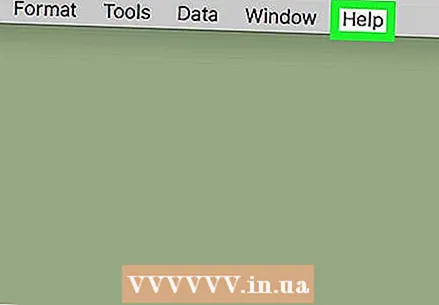 Klicka på Hjälp. Den här knappen finns i menyraden längst upp på skärmen.
Klicka på Hjälp. Den här knappen finns i menyraden längst upp på skärmen. 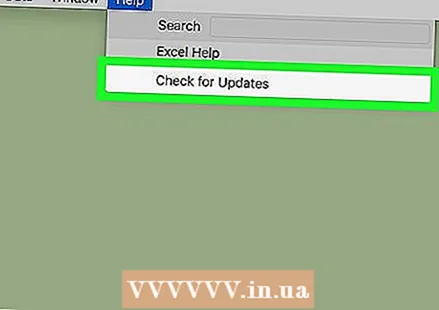 Klicka på Sök efter uppdateringar. Detta är det tredje alternativet i hjälpmenyn.
Klicka på Sök efter uppdateringar. Detta är det tredje alternativet i hjälpmenyn. - Om du inte ser "Sök efter uppdateringar" i hjälpmenyn, Klicka här för att ladda ner den senaste versionen av verktyget AutoUpdate från Microsoft.
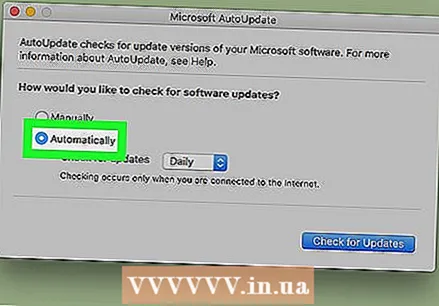 Välj "Automatisk nedladdning och installation". Detta är det tredje alternativet under "Hur vill du installera uppdateringar?" I Microsofts AutoUpdate-verktyg.
Välj "Automatisk nedladdning och installation". Detta är det tredje alternativet under "Hur vill du installera uppdateringar?" I Microsofts AutoUpdate-verktyg. 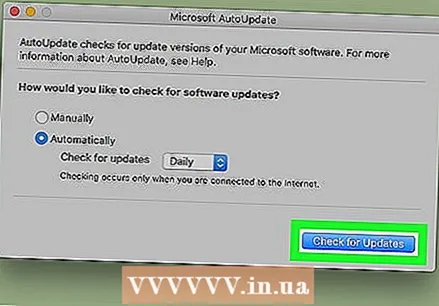 Klick Sök efter uppdateringar. Det är i nedre högra hörnet av Microsofts AutoUpdate-verktyg. Den söker efter uppdateringar till Microsoft Office och installerar eventuella uppdateringar.
Klick Sök efter uppdateringar. Det är i nedre högra hörnet av Microsofts AutoUpdate-verktyg. Den söker efter uppdateringar till Microsoft Office och installerar eventuella uppdateringar.